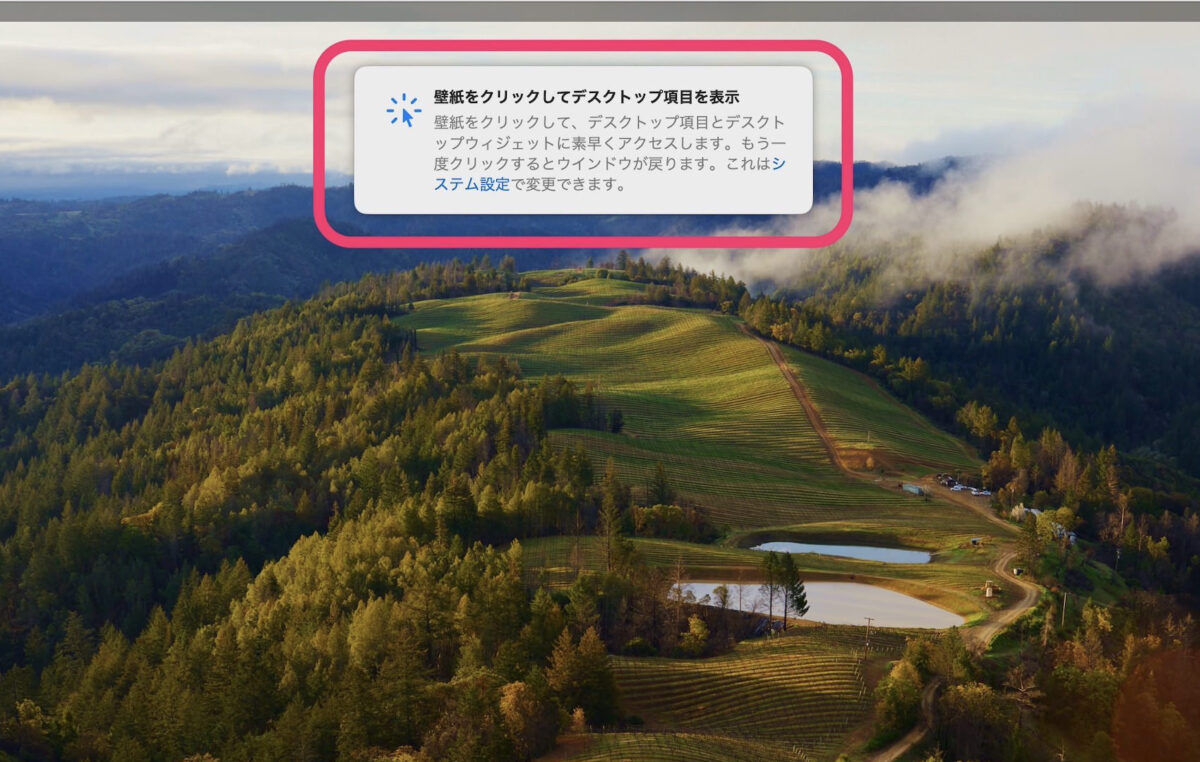こんにちは、当ブログ「ハジカラ」管理人のけーどっとけーです。
日々の様々な経験や発見を当ブログで紹介しています。
ほぼ毎日更新しています!その他の記事も見ていただけると励みになります。
今回は、今月リリースされた「macOS Sonoma」の追加機能の一つ「壁紙をクリックしてデスクトップを表示」を使ってみました。
この機能はデスクトップの壁紙をクリックすると開いているアプリを画面外に移動してデスクトップを全表示することができます。
アプリやFinderやブラウザなどたくさん開いていてもデスクトップ上のFinderやウィジェットに素早くアクセスできます。
macOS Sonomaの機能「壁紙をクリックしてデスクトップを表示」を使ってみる
まずはデスクトップいっぱいにアプリとFinderを開きました。
デスクトップの壁紙の箇所をクリックします。
アプリなどが上下左右に移動しデスクトップだけの状態になります。
壁紙をタップすると元に戻ります。
使い方としては例えばデスクトップ上にあるFinderを開きたい場合に有効です。
元に戻すと開いたFinderを残したまま画面を元に戻せます。
「壁紙をクリックしてデスクトップを表示」の設定を変更する
この機能は設定を変更することで、壁紙をクリックしてもデスクトップを表示できないようにできます。
「設定」を開きます。
左メニュー「デスクトップとDock」をクリックします。
「壁紙をクリックしてデスクトップを表示」がその該当項目です。
デフォルトは「常に」が選択されています。
設定は「常に」または「ステージマネージャ使用時のみ」から選択できます。
「ステージマネージャ使用時のみ」を選択すると通常時に壁紙をクリックしてもデスクトップは表示されません。
今回の一言・・・
デスクトップ上にいろいろ開いて作業する際にワンクリックでデスクトップを開けるので便利です。
工夫次第で作業効率がアップする機能です。
ここまで読んでくれてありがとう。
では、良いMacライフを。